Cómo copiar texto de los cuadros de mensajes de error de Windows, Windows Explorer, etc. usando GetWindowText
Miscelánea / / February 10, 2022
Obtener errores con códigos de error extraños mientras se trabaja en Windows no es inusual y cuando obtenemos uno, gracias a Dios tenemos a Google (o cualquier otro motor de búsqueda que prefiera) para responder. qué significa el mensaje de error o el código de error.
Ahora, el problema con estos cuadros de error es que uno no puede copiar los mensajes de error directamente en su portapapeles con solo seleccionar y arrastrar. Escribir el error palabra por palabra en el campo de búsqueda mientras alternas con frecuencia Alt+Tab es la única opción que queda.
Ahora con ObtenerTextoDeVentana, puede convertir todos los mensajes de esos cuadros de error en texto, que puede copiarse en su portapapeles y usarse donde sea necesario. Hablando de la herramienta, GetWindowText es una utilidad muy pequeña y portátil que puede funcionar en el OCR (reconocimiento óptico de caracteres) principio para leer el cuadro de mensaje como una imagen y convertirlo en texto editable. Puede leer texto de prácticamente cualquier ventana o icono, el tipo de texto que no puede copiar fácilmente.
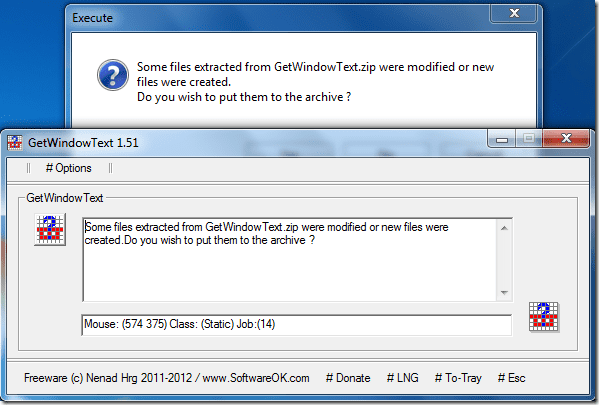
Siempre que tenga un cuadro de error de Windows que desee copiar, ejecute la aplicación GetWindowText. Ahora, clic izquierdo

y arrástrelo sobre el cuadro de mensaje desde el que desea leer el texto. Cuando vea que el contorno del texto en su cuadro de mensaje tiene un marco negro, suelte el botón izquierdo del mouse para revelar el texto en GetWindowText.
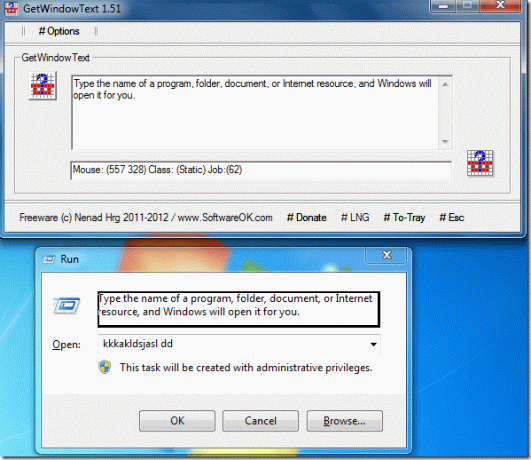
Nota: Mientras probaba el producto, no pude generar ningún cuadro de mensaje de error con códigos de error fatal. Sin embargo, lo he usado en algunos cuadros de diálogo de Windows y estoy seguro de que también funcionará en los mensajes de error.
Ahora puede copiar este texto en su portapapeles y usarlo en cualquier lugar.
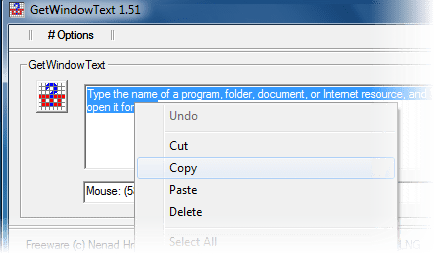
El programa también puede leer la vista de lista, la vista de árbol, la vista combinada y los campos de selección en el Explorador de Windows. Se pueden habilitar y deshabilitar estas funciones desde el menú de opciones del programa. Además, puede iniciar automáticamente el programa con Windows y apenas ocupa memoria.
Para probar el programa, arrastré el botón a la barra de tareas, el escritorio lleno de íconos, la barra de estado, la barra de título, el reloj en la barra de tareas y el programa pudo leer el texto.
mi veredicto
Cada usuario de Windows definitivamente encontrará útil GetWindowText eventualmente. Encontré la aplicación muy útil para leer y copiar todos los mensajes de error, lo que facilita la búsqueda para solucionar el problema.
Última actualización el 07 febrero, 2022
El artículo anterior puede contener enlaces de afiliados que ayudan a respaldar a Guiding Tech. Sin embargo, no afecta nuestra integridad editorial. El contenido sigue siendo imparcial y auténtico.



